Come rimuovere malware e virus sul tuo PC Windows
Pubblicato: 2018-04-05Gli ultimi 4-5 anni hanno visto molto caos creato da malware e virus. Inizialmente il malware che prendeva di mira solo gli utenti domestici ha gradualmente aumentato la loro area di destinazione attaccando grandi aziende come Yahoo, Uber, Equifax e molte altre. Queste aziende hanno dovuto pagare una cifra ingente per recuperare i propri dati dagli aggressori.
Sulla scia di alcuni gravi danni causati dal malware, anche molte nuove società antimalware e antivirus si sono evolute con la promessa di rimuovere malware e virus dal tuo PC Windows. Ma pochissimi sono all'altezza di questa promessa. Pertanto, solo avere un'utilità antivirus e antimalware sul tuo PC non è sufficiente, dovresti sapere come rimuovere efficacemente queste infezioni dal PC.
In che modo il malware o il virus entrano in un sistema?
Bene, non esiste una fonte nota o fissa di malware o virus. Ciò significa che ci sono diversi motivi per cui un malware può entrare nel tuo sistema e anche questo tramite qualsiasi mezzo.
- Il download di un programma da un sito Web sconosciuto o non affidabile può portare al download di un malware.
- Scaricare un film o una canzone su Internet tramite Torrent o siti sconosciuti spesso apre una porta per il malware sul tuo PC.
- Ottenere dati da una pen drive infetta o da un disco rigido esterno è un altro mezzo attraverso il quale il malware può entrare nel tuo sistema.
- La navigazione su un sito Web compromesso è ancora una volta la causa principale dell'ingresso di un malware in un sistema.
Quindi, se il tuo PC risponde lentamente o il tuo browser è pieno di estensioni sconosciute che non hai mai installato o c'è una modifica nella home page del tuo browser o un errore nell'apertura di file e cartelle, il tuo PC Windows è infetto da virus o malware .
Ora che una volta confermato che il tuo PC è stato infettato da un malware, la mossa successiva è come rimuovere quel malware o virus dal sistema.
Avvia il tuo PC in modalità provvisoria
Quando si avvia il PC in modalità provvisoria vengono caricati solo i file di base ed elementari e le relative impostazioni. Puoi caricare il tuo Windows in modalità provvisoria con rete o senza rete, ad esempio con Internet o senza Internet. Ma inizialmente andiamo con la normale modalità provvisoria poiché molte volte si vede che se un PC è connesso a Internet, il malware inizia ad aggiornarsi per diffondersi più fortemente nel sistema. Inoltre, un malware può trasferire i tuoi file e dati riservati dal tuo sistema ai suoi server remoti utilizzando la connessione Internet attiva.
Ora i passaggi per l'avvio in modalità provvisoria dipenderanno dalla versione di Windows installata sul tuo sistema.
Se il sistema operativo Windows 10 è installato sul tuo sistema, fai clic qui per ottenere i passaggi dettagliati per accedere alla modalità provvisoria.
Per ottenere i passaggi per entrare in modalità provvisoria in Windows 8, fare clic qui.
Per gli utenti che sono ancora su Windows 7 possono ottenere i passaggi facendo clic qui.
Una volta entrato in modalità provvisoria, troverai un drastico cambiamento nelle prestazioni del sistema. Questo perché solo i file Windows di base vengono caricati in modalità provvisoria disabilitando tutti i processi che iniziano con il sistema e continuano a funzionare in background.
Leggi anche: 10 migliori software anti-malware per Windows
Rimuovere i file temporanei dal PC
I file temporanei possono essere un luogo in cui un malware può nascondersi. Pertanto, se pulisci i file temporanei in modalità provvisoria, è possibile che anche il malware venga rimosso.
L'altro vantaggio della rimozione dei file temporanei dal sistema è che liberiamo lo spazio sul disco rigido che prima era occupato inutilmente da file temporanei.
Per rimuovere i file temporanei, digita %temp% nella ricerca di Windows e premi il tasto Invio. Ora premi Ctrl + A per selezionare tutti i file e le cartelle temporanei. Una volta selezionato, premi Maiusc + Canc per eliminare definitivamente questi file. Puoi prendere in considerazione l'utilizzo di Pulizia disco, uno strumento integrato di Windows per pulire i file temporanei e altri non necessari dal sistema.
Digita Pulizia disco nella barra di ricerca di Windows e premi il tasto Invio.

Ora puoi selezionare l'unità che desideri pulire, inclusa l'unità di sistema, e fare clic su OK.
Ripristina il tuo browser
Se trovi che il tuo browser è invaso da tutti i tipi di barre degli strumenti che non hai mai installato o scopri che la home page del tuo browser continua a cambiare o che non sei in grado di impostare una home page desiderata per il browser, significa che il tuo browser è stato dirottato da un browser hijacker. Inoltre, potrebbe essere possibile che un malware abbia installato un'estensione o un componente aggiuntivo buggato nel browser durante la navigazione in un sito infetto. Pertanto, per risolvere tutti questi problemi, il ripristino del browser è una delle migliori opzioni disponibili. Il ripristino di un browser riporta tutte le impostazioni del browser ai valori predefiniti. Rimuoverà tutte le estensioni infette che potrebbero essere state installate nel browser.

Ripristina browser Chrome:
- Avvia Chrome e fai clic sul pulsante Menu situato nell'angolo in alto a destra e fai clic sull'opzione Impostazioni.
- Nella pagina Impostazioni scorrere fino in fondo e fare clic su Avanza.
- Ora scorri di nuovo fino in fondo e fai clic sull'opzione Ripristina.
- Nella richiesta che appare, fai clic sul pulsante Ripristina.

Ciò ripristinerà le impostazioni predefinite del browser Chrome disabilitando tutte le estensioni del browser ed eliminando i cookie.
Ripristina browser Firefox:
- Avvia Firefox.
- Ora nella barra degli indirizzi digita su: supporto.
- Si aprirà una pagina contenente tutte le informazioni utili per la risoluzione dei problemi. Nella parte in alto a destra della pagina fai clic sul pulsante Aggiorna Firefox.
- Nel prompt che appare clicca su Aggiorna Firefox per confermare.

Ciò ripristinerà il browser alle impostazioni predefinite, rimuovendo tutti i componenti aggiuntivi.
Ripristina browser Edge:
- Avvia il browser Edge e fai clic sui tre punti nell'angolo in alto a destra dello schermo.
- Ora fai clic su Impostazioni dal menu a discesa.
- Fai clic su "Scegli cosa cancellare" sotto l'opzione Cancella dati di navigazione.
- Seleziona tutti i tipi di dati e fai clic sul pulsante Cancella.
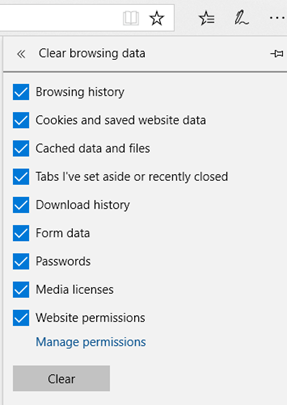
Questo cancellerà tutti i dati del browser e lo ripristinerà ai valori predefiniti.
Sebbene l'infezione del browser venga principalmente risolta ripristinando il browser al suo stato originale.
Tuttavia, nel caso in cui il problema rimanga irrisolto, devi disinstallare e reinstallare una nuova copia del browser dal suo sito Web ufficiale.
Scansione e rimozione di malware
Poiché siamo in modalità provvisoria, il malware diventa meno efficace, quindi c'è una migliore possibilità di rilevamento e pulizia del malware in questa modalità.
Ora esegui una scansione completa del sistema utilizzando il tuo attuale strumento antivirus o antimalware. Il tempo impiegato dalla scansione per il completamento dipenderà totalmente dalle dimensioni del disco rigido e dalla configurazione del sistema.
Pertanto, sii paziente e lascia che la scansione finisca. Una volta terminata la scansione, pulisci tutte le infezioni rilevate dal tuo programma antivirus/antimalware.
Questo probabilmente pulirà il malware o il virus che risiedeva sul tuo sistema.
Tuttavia, se ciò non riesce, è necessario aggiornare le definizioni dei virus utilizzando la modalità provvisoria con rete, poiché il malware impedisce l'aggiornamento delle definizioni antivirus/antimalware in modalità normale.
Riavvia il sistema in modalità provvisoria con rete e prova ad aggiornare le definizioni all'ultima. Ora esegui di nuovo una scansione completa del tuo sistema e pulisci tutte le minacce e le infezioni rilevate.
Questo rimuoverà sicuramente il malware/virus dal sistema.
Se il tuo attuale programma antivirus o antimalware non riesce a pulire il malware, scegli un altro programma in base alle recensioni e alle valutazioni degli utenti. Anche se questo può costarti un importo aggiuntivo, può comunque aiutarti a liberare il tuo sistema dai virus.
Deve leggere: 5 migliori strumenti di protezione dal ransomware per Windows
Ripristina il tuo PC alle impostazioni predefinite
Sebbene seguire tutti i passaggi precedenti renderà il tuo PC libero da virus e malware, ma nel caso in cui la fortuna non sia dalla tua parte e le infezioni rimangano sul tuo PC, ti rimane l'unica opzione, ovvero ripristinare il PC alle impostazioni di fabbrica.
Tuttavia, prima di optare per questo, assicurati di eseguire il backup di tutti i tuoi dati importanti poiché nessuno vuole perdere i dati accumulati nel corso degli anni.
Puoi eseguire manualmente il backup di tutti i tuoi dati importanti utilizzando un disco rigido esterno, ma ti consigliamo di utilizzare un programma di archiviazione di backup online che automatizza tutto il processo di backup.
Suggerimento: ti consigliamo di utilizzare un programma antivirus o antimalware aggiornato durante il caricamento e il download dei dati dal cloud.
Nessuno vuole che il proprio PC venga infettato da un malware o da un virus, ma i virus che vengono sviluppati al giorno d'oggi sono così letali che oltrepassano persino lo scudo di sicurezza del tuo programma antivirus/antimalware. Pertanto, è molto necessario imparare non solo come prevenire malware e virus dal PC, ma anche come rimuoverli.
Se hai suggerimenti o desideri fornire un feedback, lascia il tuo commento nella casella dei commenti qui sotto.
